2019绘制思维导图的方法
思维导图19、问题解决 四步走,快速成为解问题的高手

用思维导图做问题解决随著时代的演变有几个课程是不败的议题「问题解决」就是其中之一问题无所不在而且没有被解决完的一天面对这样的问题治本之道就是让自己具备解决问题的能力增强问题解决的思考能力而不是取代问题解决的流程本节要点1.定义问题2.分析问题3.解决方案4.执行计画定义问题我会花55分钟去定义问题为何只用5分钟寻找解决方案If I had one hour to save the world,I would spend 55 minutes defining the problemand only 5 minutes finding the solution找出真正的问题是最重要的第一步問題构成要素(1)期望与现况产生落差(2)这个落差必须被解决期望与现况产生落差是经常发生的事情落差如果在可接受的范围内那还不会构成问题落差到了必须处理的程度那就构成问题了第一步拆解期望用思维导图将大期望拆解成具体的小期望越具体越容易评估跟衡量拆解期望三年前我组织了一个线上读书会邀请我的学员,一年共读50本书在去年底我发现参加读书会的人越来越少例子我很担心这样下去会形成负面循环考虑是否2019停办读书会我们为什么要办这个读书会?办读书会的「期望」是什么?案例分析案例分析共学共好成长历练交流分享2015年规划的读书会拆解到具体可评估的阶段例如:「分工」有没有具体的想法?案例分析第二步盘点现况盘点现况盘点原则:越具体越好盘点现况:50场读书会快速认领完毕年底出席率下降案例分析第三步找出需处理的落差找出需处理的落差找出落差之处逐条记录下来后把需要处理的落差标注出来标注方式有圈选、图像及色块三种案例分析落差:出席率跟回应都很低→单方面的分享→没有达到交流的期望分析原因很多问题无法获得解决是想出来的解决方案不够多或是创意不足但,在方案的数量跟创意之前更重要的根源是有没有对症下药第一步深挖原因深挖原因運用:聯想接龍垂直思考技术搭配:「五個為什麼」探問技術第二步分析原因分析原因分析原因将重大、需要解决的原因标示出来案例分析5个为什么1. 为什么没有出席?因为时间定在早上2. 为什么时间定在早上就无法出席?因为6点到7点太早了3. 为什么6点到7点太早了?因为爬不起来4. 为什么爬不起来?因为睡不饱5. 为什么睡不饱?因为太晚睡了承接读书会出席率低问题1可以視情況來增減案例分析4个为什么1. 为什么没有出席?因为时间定在早上2. 为什么时间定在早上就无法出席?因为早上那段时间比较忙3. 为什么早上那段时间比较忙?因为要煮早餐,还要送小孩上学4. 为什么要煮早餐,还要送小孩上学?因为家里只有我可以做这件事承接读书会出席率低问题2①时间问题为什么少出席?①时间问题为什么少出席?②语音回听花时间①时间问题为什么少出席?②语音回听花时间③担心不够丰富,不好意思回应解决方案问题解决模版(1)针对型(2)整合型优点:脉络清晰方案与原因间关连强缺点:受限原因,不易提出开创性解决方案针对型模版优点:一页总览有全局观缺点:不易看出解决方案与原因之关连性整合型模版思考步骤(1)发散(2)收敛原则:越多越好,不筛选不评断圈选出可执行方案执行计划解决方案制定执行计划(1)思考主轴(2)进度细节⑶关连检查思考主轴在拟定计划时可以采用什么时间做什么事的角度来思考时间点大事件进度细节订定大进度之后在每个进度的大事件之下展开细节规划具体内容执行时间负责人进行方式。
高一英语人教版(2019)必修第一册思维导图
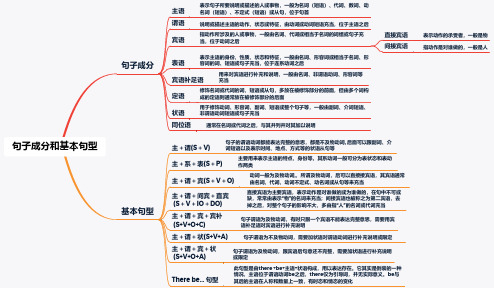
句子成分和基本句型句子成分主语表示句子所要说明或描述的人或事物,一般为名词(短语)、代词、数词、动名词(短语)、不定式(短语)或从句,位于句首谓语说明或描述主语的动作、状态或特征,由动词或动词短语充当,位于主语之后宾语指动作所涉及的人或事物,一般由名词、代词或相当于名词的词组或句子充当,位于动词之后直接宾语表示动作的承受者,一般是物间接宾语指动作是对谁做的,一般是人表语表示主语的身份、性质、状态和特征,一般由名词、形容词或相当于名词、形容词的词、短语或句子充当,位于连系动词之后宾语补足语用来对宾语进行补充和说明,一般由名词、非谓语动词、形容词等充当定语修饰名词或代词的词、短语或从句,多放在被修饰部分的前面,但由多个词构成的定语则通常放在被修饰部分的后面状语用于修饰动词、形容词、副词、短语或整个句子等,一般由副词、介词短语、非谓语动词短语或句子充当同位语通常在名词或代词之后,与其并列并对其加以说明基本句型主+谓(S+V)主+系+表(S+P)主要用来表示主语的特点、身份等。
其系动词一般可分为表状态和表动作两类主+谓+宾(S+V+O)主+谓+间宾+直宾(S+V+IO+DO)直接宾语为主要宾语,表示动作是对谁做的或为谁做的,在句中不可或缺,常常由表示“物”的名词来充当;间接宾语也被称之为第二宾语,去掉之后,对整个句子的影响不大,多由指“人”的名词或代词充当主+谓+宾+宾补(S+V+O+C)句子谓语为及物动词,有时只跟一个宾语不能表达完整意思,需要用宾语补足语对宾语进行补充说明主+谓+状(S+V+A)句子谓语为不及物动词,需要加状语对谓语动词进行补充说明或限定主+谓+宾+状(S+V+O+A)句子谓语为及物动词,跟宾语后句意还不完整,需要加状语进行补充说明或限定T here be... 句型此句型是由there +be+主语+状语构成,用以表达存在。
它其实是倒装的一种情况,主语位于谓语动词be之后,there仅为引导词,并无实际意义。
高二数学人教A版(2019)选择性必修第一册思维导图 第二章 直线和圆的方程

直线和圆的方程直线的倾斜角与斜率
直线的方程
倾斜角与斜率:
已知直线的倾斜角为则直线的斜率为
直线的斜率:
经过两点的直线的斜率公式为
两直线平行和垂直的判定:
设两条直线的斜率分别为();()
点斜式方程:
斜截式方程:
两点式方程:
一般式方程:
不同时为
直线的交点坐标与距离公式
圆的方程
直线与圆、圆与圆的位置关系
两直线的交点坐标:
方程组的解就是两直线交点的坐标
两点间的距离公式:
间的距离公式为
点到直线的距离公式:
点到直线的距离
两条平行直线间的距离:
若直线的方程分别为则两平行线的距离
标准方程:
圆心为半径为的圆的标准方程
一般方程:
直线与圆的位置关系
圆与圆的位置关系
相交,有两个公共点
相切,只有一个公共点
相离,没有公共点
判断直线与圆的位置关系的方法
代数方法(判断直线与圆方程联立所得方程组的解的情况)
几何方法(比较圆心到直线的距离与半径r的大小)
相交,有两个公共点
相切,包括外切和内切,只有一个公共点
相离,包括外离和内含,没有公共点。
高二化学人教版(2019)选择性必修第一册思维导图

化学反应的热效应反应热的计算反应热 焓变焓变反应热中和热 定义:在稀溶液中,强酸和强碱发生中和反应生成1mol 液态水时放出的热量叫做中和热。
导致中和反应反应热测定存在误差的原因①量取溶液的体积不准确。
②温度计读数有误(如未读取到混合溶液的最高温度,就记为终止温度)。
③实验过程中有液体溅出。
④混合酸、碱溶液时,动作缓慢。
⑤隔热层隔热效果不好,实验过程中有热量损失。
⑥测过酸溶液的温度计未用水清洗便立即去测碱溶液的温度。
⑦溶液浓度不准确。
⑧没有进行重复实验。
燃烧热限制条件 ◐反应条件:101kPa◐可燃物必须是1mol 纯物质◐生成指定产物表示方法 根据燃烧热的定义和热化学方程式的知识设计的表示方法,如计算方法 燃料燃烧的放热量=可燃物的物质的量×燃烧热的绝对值热化学方程式 ★定义:能表示参加反应物质的量和反应热的关系的化学方程式 ★注意:标物态;配平(包括∆H );∆H 的单位和“+” “-”;∆H 的值与n (反应物)同倍数变化盖斯定律 不管化学反应是一步完成或分几步完成,其反应热是相同的,即:化学反应的反应热只与反应体系的始态和终态有关,而与反应的途径无关反应热计算的依据 热化学方程式与数学上的代数方程式相似,可以移项同时改变正、负号,各项的化学计量数包括∆H 的数值可以同时扩大或缩小相同的倍数 根据盖斯定律,将几个热化学方程式包括其∆H 相加或相减,得到一个新的热化学方程式 任意反应∆H=反应物中化学键断裂所吸收的能量和- 生成物中化学键形成所放出的能量和任意反应生成物反应物应用盖斯定律计算反应热时的注意事项 热化学方程式同乘以或除以某一个数时,应热数值也必须乘以或除以该数 热化学方程式相加减时,同种物质之间可相加、减,反应热也随之相加、减 热化学方程式中反应热指反应按所给形式完全进行时的反应热正、逆反应的反应热绝对值相等,符号相反关键与方法关键方法目标方程式“四则运算式”的导出 写出目标方程式确定“过渡物质”(要消去的物质),然后用消元法逐一消去“过渡物质”导出“四则运算式”化学反应速率与化学平衡化学反应速率化学反应的调控化学反应进行的方向化学平衡化学反应速率影响化学反应速率的因素 ①表示方法通常用单位时间内反应物浓度的减少或生成物浓度的增加来表示 ③重要比值同一反应在同一时间段内,用不同物质来表示的反应速率可能不同,但反应速率的数值之比等于这些物质在化学方程式中的化学计量数之比注意:化学反应速率一般指平均速率,不能用固体或纯液体的单位时间内的浓度变化表示化学反应速率,因为固体和纯液体的浓度在化学反应中视为定值 ④大小比较方法由于同一化学反应的反应速率用不同物质表示时数值可能不同,所以比较反应的快慢不能只看数值的大小,而要进行一定的转化◎看单位是否统一,若不统一,换算成相同的单位◎先换算成用同一物质表示的速率,再比较数值的大小◎比较化学反应速率与化学计量数的比值,即对于一般反应aA+bB=cC+dD,比较与②教学表达式及单位单位为或内因外因反应物本身的性质温度浓度催化剂压强充入惰性气体 ◈原因 浓度一定时,升高温度,分子的能量增加,从而增加了活化分子的百分数,反应速率增大 温度升高,使分子运动的速率加快,使一部分原来能量较低的分子变成活化分子,从而增加了活化分子的百分数,单位时间内反应物分子间的碰撞次数增加,反应速率也会相应加快 ◈规律 其他条件不变时,升高温度,可以增大反应速率,降低温度,可以减慢反应速率 ◈原因 在其他条件不变时,使用催化剂可以大大降低反应所需要的能量,会使更多的反应物分子成为活化分子,大大增加了反应物单位体积内活化分子的数目,因而使反应速率加快 ◈规律 正催化剂能够加快反应速率的催化剂 负催化剂能够减慢反应速率的催化剂◈原因 在其他条件不变时,对某一反应来说,活化分子百分数是一定的,即单位体积内的活化分子数与反应物的浓度成正比。
高二英语人教版(2019)选择性必修第三册思维导图

动词不定式(短语)作表语动词不定式(短语)作表语的用法动词不定式(短语)作表语省略t o的情况动词不定式(短语)作表语和动词-ing(短语)作表语的区别主语是以aim, suggestion, duty, hope,i dea, intention, plan, purpose, the wayt o do sth. 等为中心的名词词组时,或者以w hat引导的名词性分句表示,一般用动词不定式作表语说明主语的内容。
表示目的。
a ll作主句主语,其后的定语从句中含有实义动词do的某种形式时。
表示事态发展的结果、预期的结果、不幸的命运或预言。
用于被动语态,相当于can/could,should,o ught to,must,具有情态意义。
表示”同意、安排、命令、决定、劝告、愿望、意愿、禁止"等。
动词不定式(短语)作表语时,可用主动形式表示被动意义。
w hat引导的从句作主语,从句中含有实义动词do的某种形式时。
(主句)主语被 only,first,one,least或形容词最高级修饰,且其后作定语的从句或短语中含有实义动词do的某种形式时。
动词不定式(短语)和动词-ing(短语)作表语时,要注意与句子的主语在形式上保持一致,即若句子的主语为动词-ing(短语),则表语也应使用动词-i ng(短语),若主语为动词不定式(短语),则表语也应使用动词不定式(短语)。
动词不定式(短语)和动词-ing(短语)作表语时可换用,但以下情况除外:当动词所表达的是某一特定的行为,尤其是将来的行为或有待于实现的行为时,通常用动词不定式(短语)作表语。
若动词所表达的并不强调动作,而是表示主语的内容,则通常用动词-ing(短语)作表语。
动词不定式(短语)作主语用作主语的动词不定式(短语)常出现在谓语动词之后,这时需在句首用形式主语It指代它。
其句型有2种:"疑问词+动词不定式(短语)"结构I t+v.+宾语/表语(+for sb.)+to do sth.I t+v.+表语+of sb.+to do sth.(表语常为表示人的性格、品质的形容词,如g ood,kind,nice,foolish,polite,c lever,careless等。
高二数学人教A版(2019)选择性必修第三册思维导图

第六章计数原理分类加法计数原理与分步乘法计数原理分类加法计数原理:完成一件事有两类不同方案在第类方案中有种不同的方法在第类方案中有种不同的方法那么完成这件事共有种不同的方法分步乘法计数原理:完成一件事需要两个步骤做第步有种不同的方法做第步有种不同的方法那么完成这件事共有种不同的方法排列与组合排列与排列数排列:一般地从个不同元素中取出个元素并按照一定的顺序排成一列叫做从个不同元素中取出个元素的一个排列排列数:把从个不同元素中取出个元素的所有不同排列的个数叫做从个不同元素中取出个元素的排列数用符号表示排列数公式:这里并且排列数公式还可以写成全排列:特别地把个不同的元素全部取出的一个排列叫做个元素的一个全排列正整数到的连乘积叫做的阶乘用表示于是个元素的全排列数公式可以写成规定组合与组合数组合:一般地从个不同元素中取出个元素作为一组叫做从个不同元素中取出个元素的一个组合组合数:从个不同元素中取出个元素的所有不同组合的个数叫做从个不同元素中取出个元素的组合数用符号表示组合数公式:这里并且这个公式叫做组合数公式因为所以上面的组合数公式还可以写成规定二项式定理二项式定理公式叫做二项式定理右边的多项式叫做的二项展开式其中各项的系数叫做二项式系数式中的叫做二项展开式的通项用表示即通项为展开式的第项在二项式定理中若设则得到公式二项式系数的性质对称性:与首末两端等距离的两个二项式系数相等增减性与最大值因为即所以当时即时随的增加而增大由对称性知当时随的增加而减小当是偶数时中间的一项取得最大值当是奇数时中间的两项和相等且同时取得最大值各项式系数的和:已知令得即的展开式的各二项式系数的和等于第七章随机变量及其分布条件概率与全概率公式离散型随机变量及其分布列正态分布离散型随机变量的数字特征二项分布与超几何分布条件概率:一般地设为两个随机事件且就称为在事件发生的条件下事件发生的条件概率简称条件概率条件概率与事件相互独立性的关系:当时当且仅当事件与相互独立时有概率的乘法公式:由条件概率的定义对任意两个事件与若则概率的性质:设则如果和是两个互斥事件则设和互为对立事件则全概率公式:一般地设是一组两两互斥的事件且则对任意的事件有随机变量:一般地对于随机试验样本空间中的每个样本点都有唯一的实数与之对应称为随机变量离散型随机变量:可能取值为有限个或可以一一列举的随机变量称之为离散型随机变量分布列的概念:一般地设离散型随机变量的可能取值为称取每一个值的概率为的概率分布列简称分布列离散型随机变量分布列的性质:;两点分布:对于只有两个可能结果的随机试验用表示成功表示失败定义发生发生如果则则称服从两点分布或分布离散型随机变量的均值:一般地若离散型随机变量的分布列为则称为随机变量的均值或数学期望简称期望两点分布的均值:一般地如果随机变量服从两点分布那么均值的性质:一般地有离散型随机变量的方差:一般地若离散型随机变量的分布列为则称为随机变量的方差也记为并称为随机变量的标准差记为方差的性质:一般地,有二项分布超几何分布伯努利试验:只包含两个可能结果的试验叫做伯努利试验重伯努利试验:将一个伯努利试验独立地重复进行次所组成的随机试验重伯努利试验具有如下共同特征()同一个伯努利试验重复做次()各次试验的结果相互独立二项分布:一般地在重伯努利试验中设每次试验中事件发生的概率为用表示事件发生的次数则的分布列为则称随机变量服从二项分布记作超几何分布:若随机变量的分布列为其中则称随机变量服从超几何分布超几何分布的均值:二项分布的均值与方差:一般地如果那么正态密度函数其中为参数其图象为正态密度曲线简称正态曲线如图所示若随机变量的概率分布密度函数为则称随机变量服从正态分布记为特别地当时称随机变量服从标准正态分布若则如图所示取值不超过的概率为图中区域的面积而为区域的面积正态曲线的特点:曲线是单峰的它关于直线对称曲线在处达到峰值当无限增大时曲线无限接近轴正态分布的均值与方差:若则原则:假设则对给定的是一个只与有关的定值在实际应用中,通常认为服从于正态分布的随机变量只取中的值第八章成对数据的统计分析成对数据的统计相关性一元线性回归模型及其应用列联表与独立性检验变量的相关关系一元线性回归模型一元线性回归模型参数的最小二乘估计分类变量与列联表独立性检验变量的相关关系:两个变量有关系但又没有确切到可由其中的一个去精确地决定另一个的程度这种关系称为相关关系线性相关:一般地如果两个变量的取值呈现正相关或负相关而且散点落在一条直线附近就称这两个变量线性相关非线性相关:一般地如果两个变量具有相关性但不是线性相关就称这两个变量非线性相关或曲线相关正、负相关:如果从整体上看当一个变量的值增加时另一个变量的相应值也呈现增加的趋势就称这两个变量正相关如果当一个变量的值增加时另一个变量的相应值呈现减少的趋势则称这两个变量负相关样本相关系数样本相关系数对于变量和变量设经过随机抽样获得的成对样本数据为其中和的均值分别为和则称为变量和变量的样本相关系数样本相关系数与正、负相关的关系:当时,称成对样本数据正相关当时,称成对样本数据负相关样本相关系数的取值范围为样本相关系数的绝对值大小可以反映成对样本数据之间线性相关的程度:当越接近时,成对样本数据的线性相关程度越强;当越接近时,成对样本数据的线性相关程度越弱称为关于的一元线性回归模型其中称为因变量或响应变量称为自变量或解释变量和为模型的末知参数称为截距参数称为斜率参数是与之间的随机误差经验回归方程:记当的取值为时,将称为关于的经验回归方程也称经验回归函数或经验回归公式其图形称为经验回归直线这种求经验回归方程的方法叫做最小二乘法求得的叫做的最小二乘估计误差分析对于响应变量通过观测得到的数据称为观测值通过经验回归方程得到的称为预测值观测值减去预测值称为残差残差是随机误差的估计结果通过对残差的分析可以判断模型刻画数据的效果以及判断原始数据中是否存在可疑数据等这方面工作称为残差分析用比较模型的拟合效果的计算公式为越大,意味着残差平方和越小,即模型的拟合效果越好;越小残差平方和越大即模型的拟合效果越差分类变量:用一种特殊的随机变量以区别不同的现象或性质这类随机变量称为分类变量2×2列联表:零假设:分类变量和独立独立性检验的统计量:临界值:对于任何小概率值可以找到相应的正实数使得下面关系成立则称为的临界值概率值越小临界值越大。
wps2019思维导图制作教程
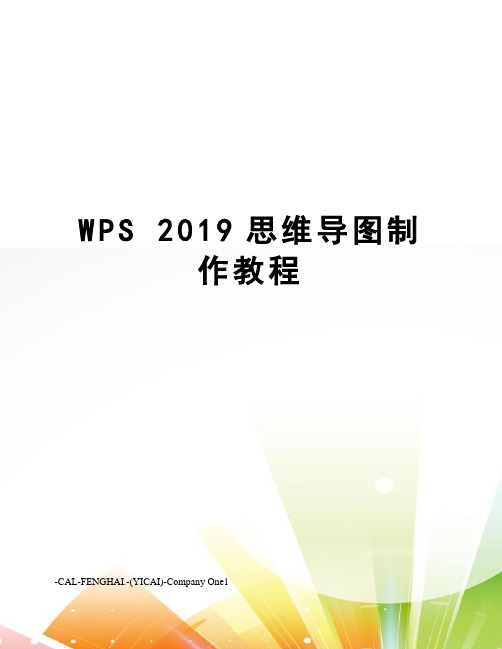
W P S2019思维导图制
作教程
-CAL-FENGHAI.-(YICAI)-Company One1
WPS 2019思维导图制作教程
一、打开新建,选择新建思维导图。
二、选择新建空白思维导图或者选择思维导图模板,根据自己的需要进行选择。
三、(一)思维导图模板的更改
1.更改主题。
选择要修改的大主题(中心主题),双击鼠标左键修改文字,单击右键可增加子主题。
选择需要修改的小主题(分支主题、子主题),单击右键可增加子主题、同级主题和父主题。
根据自己的需要进行增减。
2.更改连线(关联)。
左键按住白点拖动,可以改变连线的形状,单击左键选择线条,按键盘backspace删除键可以删除连线。
右键单击想要插入关联的主题,选择插入关联,用连线把需要关联的主题连起来,关联线的形状可以按住白点拖动来更改。
(二)新建空白思维导图
1.修改文字。
双击需要修改的文字,选择后重新输入。
2.插入子主题。
选择大主题,单击右键插入子主题,根据需要插入。
子主题下还可以继续插入子主题,根据需要来选择。
3.插入关联。
右键单击想要插入关联的主题,选择插入关联,用连线把需要关联的主题连起来,关联线的形状可以按住白点拖动来更改。
4.导图美化。
根据需要,选择顶部工具栏里的工具进行美化。
四、导图保存。
可根据需要的格式来选择保存的格式。
(png格式是背景透明的图片,jpg是普通图片,pdf是电子文件,docx保存下来就是大纲,pptx保存是分块的模板,pof保存即制作原件可继续更改。
)。
人教版(2019)地理必修一第三章思维导图和知识梳理
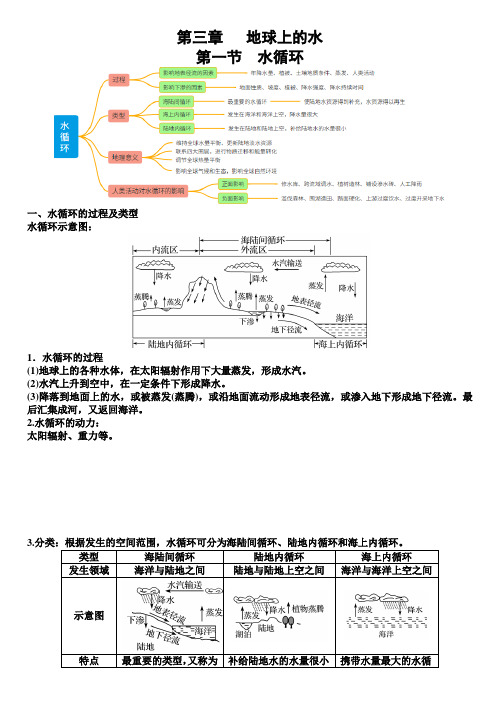
第三章地球上的水第一节水循环一、水循环的过程及类型水循环示意图:1.水循环的过程(1)地球上的各种水体,在太阳辐射作用下大量蒸发,形成水汽。
(2)水汽上升到空中,在一定条件下形成降水。
(3)降落到地面上的水,或被蒸发(蒸腾),或沿地面流动形成地表径流,或渗入地下形成地下径流。
最后汇集成河,又返回海洋。
2.水循环的动力:太阳辐射、重力等。
3.分类:根据发生的空间范围,水循环可分为海陆间循环、陆地内循环和海上内循环。
类型海陆间循环陆地内循环海上内循环发生领域海洋与陆地之间陆地与陆地上空之间海洋与海洋上空之间示意图特点最重要的类型,又称为补给陆地水的水量很小携带水量最大的水循大循环,使陆地上的水不断得到补充,水资源得以再生环,是海陆间循环的近十倍典例长江流域的水循环塔里木河流域的水循环未登陆的台风参与的水循环【影响蒸发的因素】【影响下渗的因素】二、水循环的地理意义1.促进水体更新,维持全球水量的动态平衡;2.是地球上物质迁移和能量转换的重要过程:①降水和地表径流塑造地表形态;②地表径流向海洋输送泥沙、有机物、无机盐,水循环是海陆间联系的主要纽带;③吸收转化和传输太阳辐射能,缓解不同纬度地区热量收支不平衡的矛盾;3.影响全球的气候和生态,对全球自然环境产生深刻而广泛地影响三、人类活动对水循环的影响有利影响::拦蓄洪水,改变地表径流的季节分配,减少洪水期径流量,增加枯水期径流量;由于水面面积的扩大和地下水水位的提高,可以加大蒸发量和降水量。
2. 跨流域调水:改变地表径流的空间分布,也可以使蒸发量增加,大气中水汽增多,从而增加降水量。
3. 植树造林、保护湿地资源:起到了涵养水源的作用,使下渗增多,减少地表径流。
4. 城市地面铺设渗水砖可减少地表径流,增加下渗,增大地下径流。
5. 实施人工增雨,加大降水量。
不利影响大量地表径流汇聚,容易发生洪涝灾害。
2. 围湖造田减少了湖泊自然蓄水量,削弱了其防洪抗旱能力,也减弱了湖泊水体对周围地区气候的调节作用。
- 1、下载文档前请自行甄别文档内容的完整性,平台不提供额外的编辑、内容补充、找答案等附加服务。
- 2、"仅部分预览"的文档,不可在线预览部分如存在完整性等问题,可反馈申请退款(可完整预览的文档不适用该条件!)。
- 3、如文档侵犯您的权益,请联系客服反馈,我们会尽快为您处理(人工客服工作时间:9:00-18:30)。
2019绘制思维导图的方法
导语:
现在市面上有很多好用的思维导图软件。
最近小编就遇到一款全新发的软件,界面图标清晰,绘制方法简明流畅,值得大家使用。
一起来看下这款思维导图软件吧!
用什么软件绘制思维导图?
对于新手来说,用MindMaster思维导图是一个不错的选择。
MindMaster思维导图软件操作界面如Office界面一样简单,不需太多的学习,便可上手。
软件内有上百种现有模板可供使用,主题样式可一键切换;大量剪贴画素材可以用来丰富你的思维导图;软件可支持导出JPG、Word、PPT等多种格式。
免费获取MindMaster思维导图软件:/mindmaster/
MindMaster软件里的思维导图怎么画出来的呢?
1、首先要在电脑上下载安装好思维导图软件MindMaster,直接百度搜索亿图官网进去即可下载。
2、然后打开MindMaster思维导图软件,点击“新建”,选择任意模板双击即可进入绘图界面,新手建议从模板开始入手。
3、进入之后会出现一个中心主题,双击即可进行编辑,之后便是添加子主题了。
你可以点击菜单栏上的插入子主题进行添加,也可以点击中心主题右侧的+进行添加,还可以使用超级方便的快捷键Ctrl+Enter进行添加。
注意的是,如果你想添加同级主体的话,只需要按Enter即可。
4、MindMaster还有一个十分适合新手的技能,就是一键自由更换主题,如果你觉得默认主题不好看,很简单,只需要用鼠标轻轻一点,即可自由更换各种靓丽的主题啦。
5、除此之外还有许多剪贴画以及图标也可以自由使用,同样的用鼠标直接拖入画布中就可以啦。
6、如果你想保存你的作品,只要先回到软件的初始界面,然后找到导出和发送,即可将作品保存起来,基本上市面上的所有主流格式都是支持保存导出的。
获取更多思维导图软件支持与帮助:/support/。
